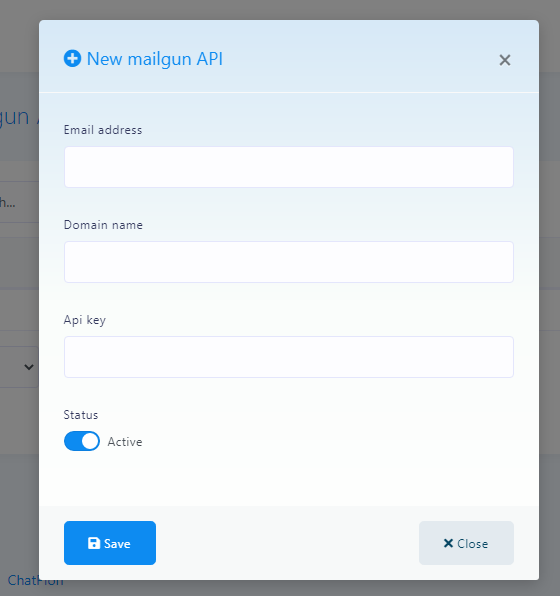Integrazione di messaggi automatici via e-mail e Sms

Oltre a tutte le altre fantastiche caratteristiche, "InizioMsg" integra anche una serie di strumenti di gestione della posta elettronica di terze parti per la risposta automatica alle e-mail direttamente dal sistema. Į "InizioMsg" integra cinque autorisponditori e-mail che vi permetteranno di inviare automaticamente le e-mail raccolte agli strumenti pertinenti e di aggiungere i contatti alle rispettive liste e-mail. "InizioMsg"Gli autoresponder di posta elettronica sono:
- Campagna attiva
- Mailchimp
- Sendinblue
- Acelle
- Mautico
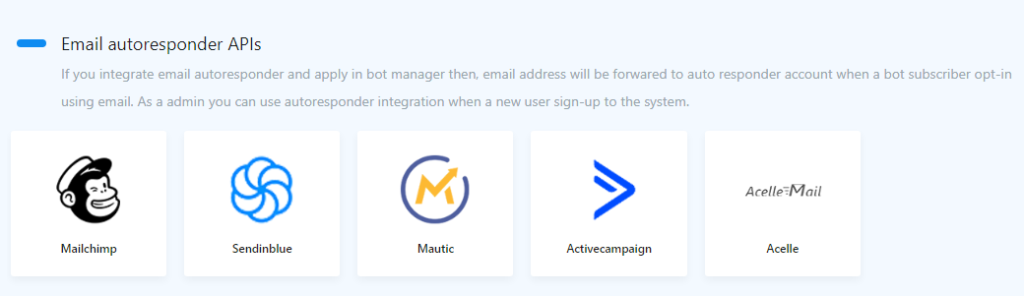
Mailchimp
Ora è possibile integrare "MailChimp" į "InizioMsg". Con questa funzione, tutte le e-mail raccolte da "Messaggero Risposta rapida" o le iscrizioni degli utenti, saranno automaticamente aggiunti alla lista MailChimp di vostra scelta.
Procedura di integrazione:
- Cliccate su MailChimp e sarete reindirizzati alla sezione Aggiungi account MailChimp.
- Premere il pulsante Aggiungi account. Si aprirà una finestra che chiederà di inserire la chiave API e il nome di tracciamento.
- Inserite la chiave API del vostro account MailChimp e datele un nome per poterla identificare facilmente in seguito.
Lo stesso vale per:
- Sendinblue
- Acelle
- Mautico
- Campagna attiva
Tutte queste piattaforme condividono la stessa procedura di integrazione, consentendo di inviare automaticamente le e-mail e di gestire i contatti raccolti tramite "Messaggero" o i moduli di registrazione.
Impostazioni del chatbot
Configurare le impostazioni per inviare le e-mail agli autoresponder appropriati:
Per inviare le e-mail all'autoresponder di vostra scelta (Mailchimp, Sendinblue, Mautic, Acelle, ActiveCampaign), andate nel menu Gestore di bot, quindi fare clic su Impostazioni generali, selezionare l'autoresponder e-mail desiderato e premere il pulsante Risparmiare.
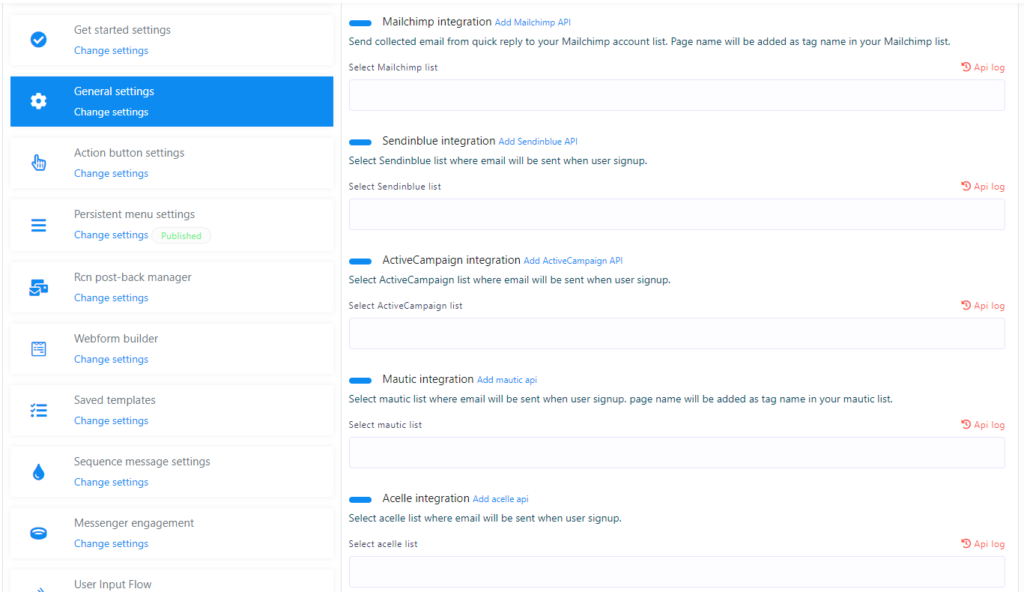
Invio di messaggi o e-mail automatizzati:
Di seguito è possibile impostare l'invio automatico di messaggi o e-mail ai clienti che hanno fornito i loro contatti. In questo modo, ogni potenziale cliente riceverà un messaggio o un'e-mail con informazioni pertinenti che lo aiuteranno a entrare in contatto con la vostra azienda.
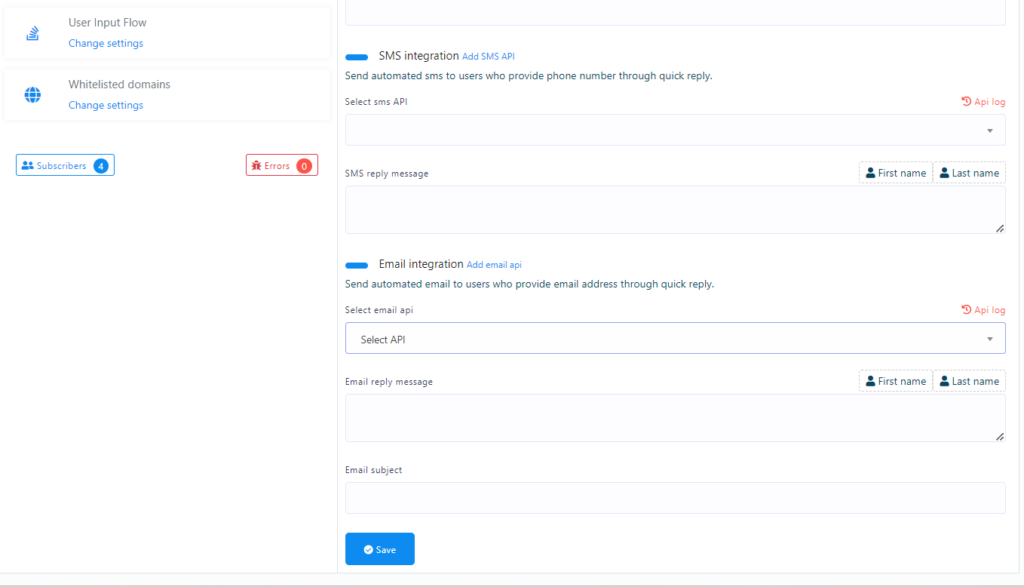
API SMS
InizioMsg si evolve costantemente, arricchendo le sue funzioni. Tra le altre caratteristiche, offre anche la funzionalità SMS. "StartMsg ha reso più semplice l'invio di SMS integrando diverse piattaforme di consumo di SMS e aggiungendo la possibilità di utilizzare le proprie API GET/POST. Di seguito sono riportate le possibili piattaforme che un utente può integrare con il sistema:
- Plivo
- Clickatell
- Piattaforma Clickatell
- Pianeta
- Nexmo
- MSG91
- Africastalking
- SemySMS
- Routesms.com
- HTTP GET/POST
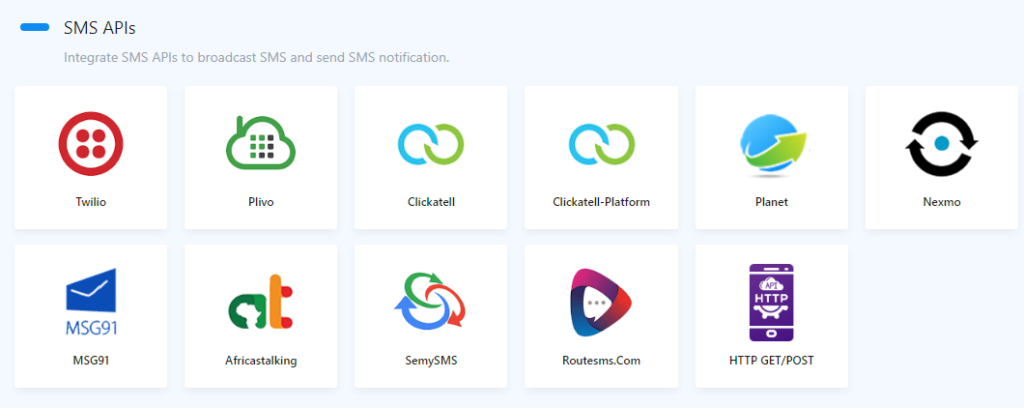
Twilio
Twilio è una delle piattaforme di SMS più diffuse al mondo. "StartMsg ha integrato Twilio utilizzando la sua API. Utilizzate facilmente i servizi Twilio attraverso il sistema StartMsg per inviare SMS. Cliccare su Twilioe sarete reindirizzati alla sezione di gestione dell'API SMS.
- Cliccare Aggiungi nuova API -> Aggiungere il gateway predefinito. Si aprirà una finestra che chiede di selezionare Twilio dall'elenco delle API.
- Per sapere cosa deve essere aggiunto all'API SMS, fare clic sul pulsante Istruzioni dalla finestra Aggiungi API SMS.
- È possibile testare l'API facendo clic sull'icona di test accanto all'API aggiunta nell'elenco per verificare se l'API funziona correttamente o se restituisce messaggi di errore.
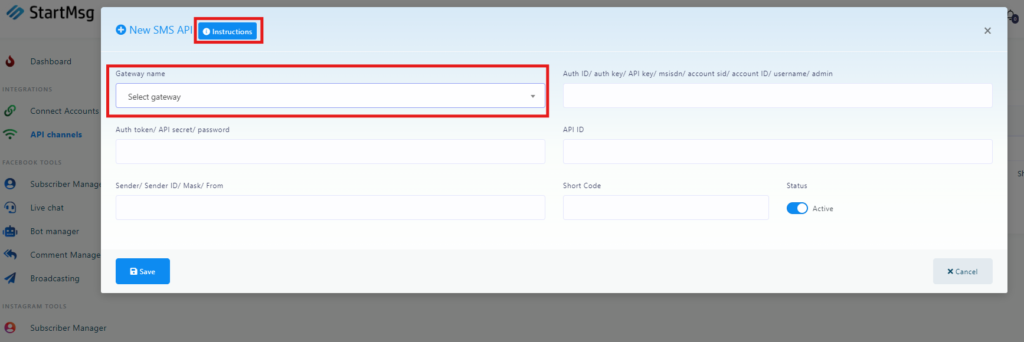
API HTTP GET personalizzabile
Sapete che "InizioMsg" supporta Twilio, Nexmo, Clickatell, Plivo e altre piattaforme di consumo di SMS per impostazione predefinita. Tuttavia, a causa dei diversi prezzi globali degli SMS, potrebbe essere necessario aggiungere il proprio fornitore locale di servizi SMS.
È praticamente impossibile aggiungere ogni singolo API. Tuttavia, abbiamo sviluppato un sistema che consente di aggiungere una qualsiasi delle HTTP GET richieste di informazioni API SMS per l'invio. È possibile utilizzare la piattaforma di consumo SMS preferita "StartMsg"che supporta HTTP GET una richiesta di invio di messaggi. Tutto ciò che si deve fare è creare un file personalizzato API SMSseguendo i seguenti passaggi:
1.
Vai a Canali API -> Sezione API SMS -> HTTP GET/Post opzione. Si verrà reindirizzati alla sezione di gestione dell'API SMS. Fare clic su Aggiungere API SMS -> Aggiungi API SMS personalizzata [GET].

2.
Compilare i campi Nome API e URL HTTP/HTTPS. Nel campo URL HTTP, inserire l'URL (che deve contenere http o https) che funziona per inviare il messaggio e deve essere per una richiesta HTTP GET.
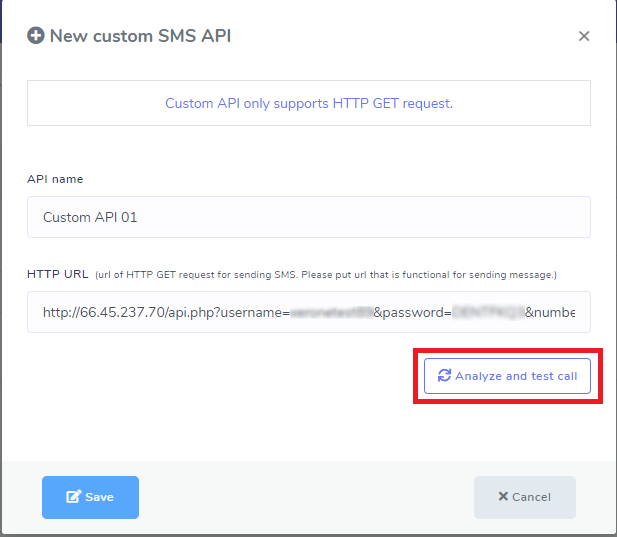
3.
Ora premete il pulsante Analizzare e testare la chiamata. Questo richiamerà l'URL fornito e visualizzerà una risposta sull'invio di un messaggio tramite questo URL. Verranno inoltre visualizzati i parametri di richiesta analizzati, che possono essere la chiave API, l'azione, l'ID del mittente, ecc. Per ogni parametro della richiesta, verranno specificati il tipo di parametro e il valore corrispondente. Mantenere invariati i tipi di parametro, che sono fissi per l'API appena creata. È possibile aggiornare il valore in base alle proprie esigenze.
È necessario modificare solo i tipi di parametri Numero di destinazione (numero di ricevuta) e Contenuto del messaggio (contenuto del messaggio). Se si modificano i tipi di questi parametri, si noterà che i nuovi valori sono stati sovrascritti dall'URL dell'API appena creata. Quando si invia un SMS tramite questa API personalizzata, i valori del contenuto saranno sovrascritti dal contenuto fornito.
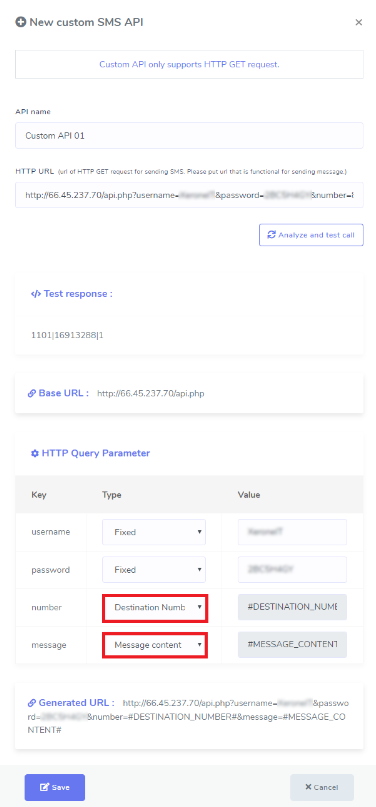
4.
Ora premete il pulsante Risparmiare. Ecco fatto. È stata creata un'API SMS personalizzata per l'invio di SMS StartMsg.
SMS API HTTP Record
1.
Iniziare con i canali API, selezionare la sezione API SMS e scegliere le opzioni HTTP GET / publish. Si verrà reindirizzati alla sezione di gestione delle API SMS. Fare clic su "Aggiungi API SMS" e selezionare "Aggiungi API SMS personalizzata [POST]".
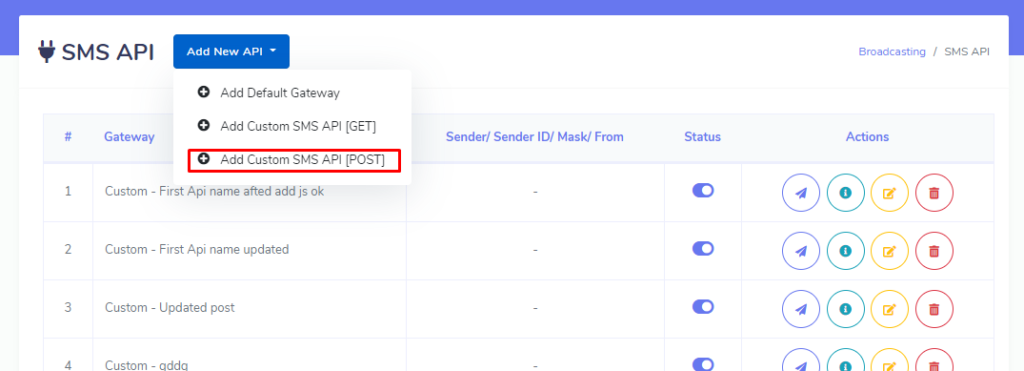
2.
Compilare i campi relativi al nome dell'API e all'URL di base. Inserire l'URL (deve essere http o https) che verrà utilizzato per inviare i messaggi e che è adatto alle richieste HTTP POST.
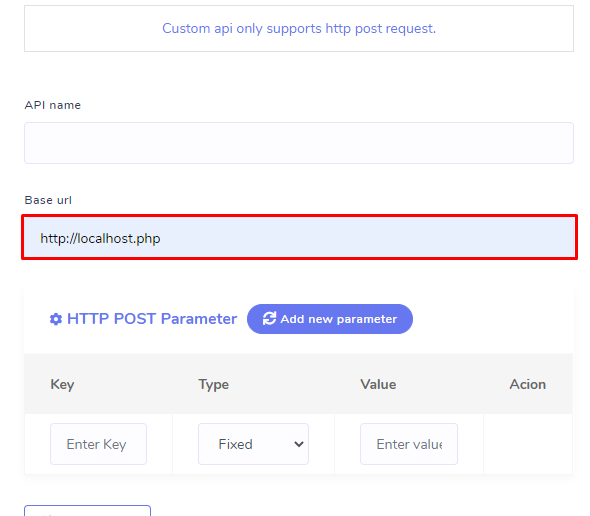
3.
È inoltre possibile aggiungere una nuova impostazione per i singoli messaggi SMS.
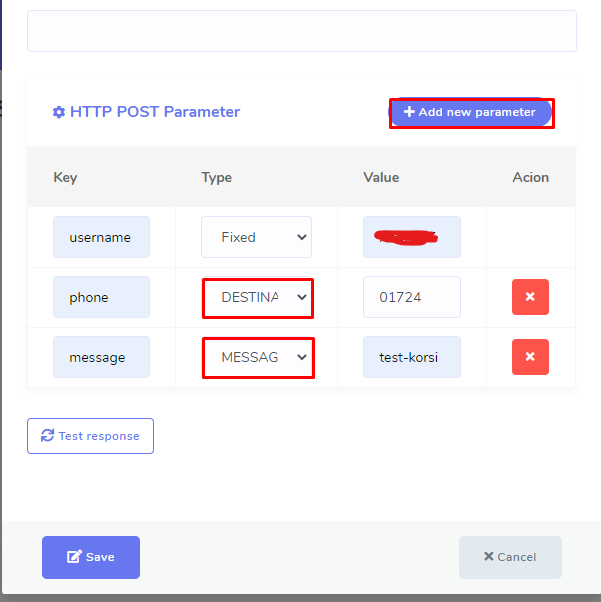
4.
Stampa "Risposta al test". Questo richiama l'URL appena specificato e mostra la risposta quando si tenta di inviare un messaggio utilizzando questo URL e i parametri di immissione specificati. I parametri devono essere forniti con una chiave, un tipo e un valore. Non modificare il tipo di parametri impostati per la nuova API personalizzata. È possibile aggiungere valori a seconda delle esigenze, basta cambiare la persona a cui inviare il messaggio e il contenuto del messaggio. I parametri devono contenere sia il numero di destinazione che il contenuto del messaggio.
5.
Ora premete il pulsante "Salva". È tutto! Avete appena creato un'API SMS [POST] personalizzata".InizioMsg", che vi permetterà di inviare messaggi SMS.
API e-mail
"InizioMsg" migliora continuamente le sue funzioni. Tra le altre caratteristiche, ora offre funzioni di trasmissione di e-mail. "StartMsg ha reso più semplice il broadcasting di e-mail integrando diversi gateway di posta elettronica popolari e consentendo di aggiungere impostazioni SMTP". Di seguito sono elencati i gateway di posta elettronica che possono essere integrati per il broadcasting di e-mail:
- SMTP
- InviaGrid
- Pistola postale
- Mandrillo
SMTP
"InizioMsg" è una potente piattaforma di marketing multicanale che offre un'ampia gamma di utili funzioni di marketing. È possibile utilizzare il proprio set-up per trasmettere le proprie e-mail SMTP. Fare clic su "SMTP" per essere reindirizzati alla sezione SMTP del sistema. Premere "Nuova API SMTP" per ottenere le informazioni necessarie ad aggiungere un nuovo SMTP:
- Indirizzo e-mail
- Hosting SMTP
- Porta SMTP
- Nome utente SMTP
- Password SMTP
- Tipo SMTP
- Nome del mittente (facoltativo)
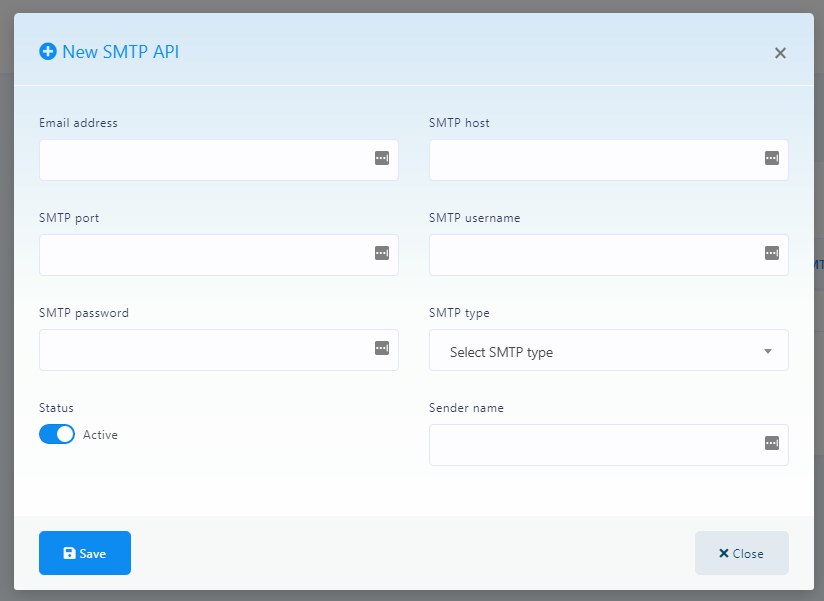
Pistola postale
Oltre all'SMTP, è possibile utilizzare il gateway e-mail Mailgun per la trasmissione di e-mail. "StartMsg ha integrato Mailgun utilizzando la sua API. Basta cliccare su Mailgun per essere reindirizzati alla pagina di gestione di Mailgun.
Fare clic su "Nuova API Mailgun" per ottenere una maschera per aggiungere l'API Mailgun. Compilare il modulo con le informazioni richieste e fare clic sul pulsante "Salva". Procedere allo stesso modo per aggiungere un'altra integrazione.